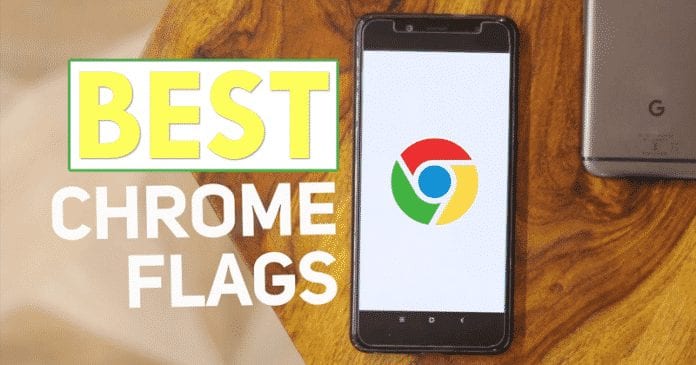
Mindannyian jól tudjuk, hogy a technológiai óriás Google által a leggyakrabban használt mobil operációs rendszerén, természetesen az Androidon kínált hatalmas alkalmazáskatalógus közül valószínűleg a Chrome böngésző az egyik leggyakrabban érkező hír és fejlesztés. Ami minket ebben az esetben érdekel, az a zászlók menü, hiszen itt van összeállítva a böngésző összes kísérleti jellemzője. A többihez hasonlóan ez a menü is elérhető a Google Chrome bármely különböző verziójából, és bármilyen platformon is fut.
11 legjobb Chrome-zászló Androidra, amelyet most engedélyeznie kell
A Google technológiai óriás leggyakrabban használt mobil operációs rendszerén, természetesen az Androidon kínált hatalmas alkalmazáskatalógus közül valószínűleg a Chrome böngésző az egyik leggyakrabban érkező hír és fejlesztés. Mivel nagyon kevés olyan alkalmazás van, amely egyszerűen büszkélkedhet azzal, hogy több mint 1000 millióan telepítették a Google Playen keresztül.
Ám a böngészőhöz rendszeresen érkező hírek mellett a Google technológiai óriás még néhány rejtett funkciót is bemutat, amit maga a cég nevezett el zászlóknak. Ezért ebben a bejegyzésben egyszerűen elmagyarázzuk, hogyan lehet elérni ezt a rejtett funkciók menüjét, és mit lehet tenni velük, valamint ajánlunk néhányat a legérdekesebb lehetőségek közül, amelyeket most engedélyezhet. Tehát most anélkül, hogy sok időt pazarolnánk, kezdjük el, és egyszerűen fedezzük fel az alábbiakban említett teljes listát.
Alapvetően ez egy olyan funkció, amelyet a Chromiumtól, a Google technológiai óriás nyílt forráskódú böngészőjétől szereztek be, amelyen a Chrome és sok más Android és más platformok böngészője is alapul.
A Chromium fejlesztőcsapata annak idején úgy döntött, hogy lefoglal egy sor címet, amelyek a böngésző URL-sávjába beírva különböző belső menükhöz vezetnek, amelyek közvetlenül az alkalmazás kódjába integrálódva, és nem csak Aktív internetkapcsolat nélkül is elérhetők.
- verziók: megtekintheti a használt böngésző verzióját, és frissítéseket telepíthet, ha elérhetők.
- zászlók: összegyűjti a böngésző rejtett vagy kísérleti funkcióit.
- alkalmazások: menü, ahol a böngészőben telepített alkalmazások találhatók.
- GPU: megmutatja az összes szükséges információt a böngésző által használt grafikus erőforrásokról.
- urls: összegyűjti a böngészőben elérhető összes belső menü címét.
Ami minket ebben az esetben érdekel, az a zászlók menü, hiszen itt van összeállítva a böngésző összes kísérleti jellemzője. A többihez hasonlóan ez a menü is elérhető a Google Chrome bármely különböző verziójából, és bármilyen platformon is fut. Ehhez egyszerűen írja be a következő két URL valamelyikét a címsorba:
chrome://flags vagy about:flags
Ha bejutottunk, látni fogja a funkciók hatalmas listáját, két lapra, „elérhető” és „nem elérhető”, valamint egy figyelmeztetés, amelyben a Google technológiai óriás arra figyelmeztet, hogy az ebben a menüben megjelenő funkciók kísérleti jellegűek, ezért adatvesztéshez vezethet, vagy veszélyeztetheti a Chrome-felhasználók magánéletét vagy biztonságát.
Mindegyik funkcióhoz tartozik egy legördülő menü, amely lehetővé teszi annak engedélyezését vagy letiltását, valamint a működését részletező rövid magyarázatot, amelyet néha meglehetősen technikai nyelven említenek, valami nyilvánvalót, mint az összes funkciót. csak fejlesztők és haladó felhasználók használják.
Sőt, az egyes függvények nevét is megtaláljuk a következőhöz hasonló formátumban írva: #függvénynév, ahol a „#” szimbólum melletti szöveg azonosítóként működik, így gyorsabban érhető el egy adott függvény.
Azonban szem előtt kell tartanunk, hogy ha az ilyen típusú függvények el vannak rejtve, akkor nyilvánvalóan megvan az oka annak. Vagy azért, mert a működése még nem optimális a Google Chrome stabil verziójának eléréséhez, vagy egyszerűen a Google technológiai óriáscég teszteket és kísérleteket végez, és még nem döntötte el, hogy a kérdéses funkciót beépítsék-e a böngésző jövőbeli verzióiba.
De tény, hogy teszteltük az összes kiválasztott zászlót, hogy megmutassuk ebben a bejegyzésben, és nem csak azt, hogy még mi is ellenőriztük őket, és tökéletesen működnek.
Íme a legjobb jelzők, amelyeket a Chrome Androidra alkalmazásban aktiválhat
Sötét mód
Az év eleje óta a Google technológiai óriáscég jól ismert és leggyakrabban használt webböngészője, természetesen a Chrome egy sötét témát rejt, amelyet csak a megfelelő flag opció aktiválásával lehet engedélyezni.
chrome://flags/#enable-android-night-mode
A lapok lista formájában nyílnak meg
Ha nem szereti a lapok vízszintes formátumát, sem az eredetit a függőleges miniatűrökkel, akkor engedélyezheti ezt az opciót, amely kevésbé vizuális formátumot használ, de praktikusabb, ha sok lap van nyitva.
chrome://flags/#enable-accessibility-tab-switcher
Egy másik, nem régen bevezetett zászló a gesztusos navigáció engedélyezéséért volt felelős. Elérhető a Chrome Canary, Dev és Béta verziókban, és aktiválása után balról jobbra vagy jobbról balra csúsztatva az előző oldalra vagy a következő oldalra léphet.
chrome://flags/#overscroll-history-navigation
Az Android 9 Pie megjelenésével fontos változás történt a legújabb alkalmazások menüjében, melynek révén az alkalmazások miniatűrjei véletlenül egy körhintaba kerültek, nem függőlegesen, hanem vízszintes görgetéssel.
chrome://flags#enable-horizontal-tab-switcher
Gyorsabb letöltések
Ezzel az opcióval a Chrome egyidejűleg több letöltési csatornát nyit meg egy fájl letöltésekor, hogy felgyorsítsa a folyamatot. Bár ez egy egyszerű lehetőség, de nagyon hasznos és hatékony.
chrome://flags#enable-parallel-downloading
Oldalak előnézete
Mióta a Chrome egyik legújabb verziójában megjelent, az oldalak előnézete az „ideiglenes” lapokon az egyik legnépszerűbb böngészőfunkcióvá vált. Alapvetően lehetővé teszi egy hivatkozott weboldal tartalmának megtekintését egy másik oldalról anélkül, hogy elhagyná az eredeti lapot.
chrome://flags#enable-ephemeral-tab
Chrome Duet felület
Egy másik érdekes lehetőség a Chrome Duet opció, amely lehetővé teszi a böngésző felületének két részre osztását: a felső részre, amely a keresősáv tárolására irányul, és az alsó, amelyet egy parancsikon sáv alkot, amellyel gyorsan elérheti az olyan funkciókat, mint pl. Menü megosztása, lapok megnyitása, a hazautazás lehetőségei. Ez a funkció a Chrome Androidhoz minden változatában elérhető.
chrome://flags#enable-chrome-duet
Scroll Horgonyzás
Valószínűleg felkeresett már olyan weboldalt, amely a multimédiás elemek betöltése vagy a reklámok miatt nem hagyja abba az egyik helyről a másikra ugrálást. Ennek elkerülése érdekében használhatja ezt a jelzőt, amely beállítja azt a pontot, ahol befejezte a görgetést, és rögzítve tartja, hogy csökkentse az ilyen típusú ugrásokat.
chrome://flags/#enable-scroll-anchor-serialization
Megújult képfeltöltő képernyő
Amikor képet tölt fel egy weboldalra, a Google Chrome a rendszer natív fájlböngészőjét használja, hogy a felhasználó kiválaszthassa a feltölteni kívánt fájlokat. A böngésző azonban elrejti a megújult menüt, amely valamelyik jelzőjével aktiválható.
chrome://flags/#enable-new-photo-picker
Lágyabb Scroll
Vannak, akik panaszkodnak, hogy a weboldalak görgetése a Chrome Androidra alkalmazásban nem olyan zökkenőmentes, mint más böngészőkben. A probléma megoldására a Google technológiai óriás felajánlja a „Smooth Scrolling” rejtett opciót, amely sima siklás animációt mutat.
chrome://flags/#enable-smooth-scrolling
Kerülje az automatikus átirányításokat
Az ugrásoknál is bosszantóbb az az automatikus átirányítás, amely egyes webhelyeket integrál, néha veszélyes vagy megbízhatatlan oldalakra. Szerencsére ezek is blokkolhatók:
chrome://flags/#enable-framebusting-needs-sameorigin-or-usergesture
Ez csak néhány az Androidra készült Chrome-ban elérhető legjobb jelzők közül, de határozottan megváltoztathatják a teljes élményt böngészés közben. Szóval, mit gondolsz erről? Egyszerűen ossza meg minden véleményét és gondolatát az alábbi megjegyzés részben. És ha tetszett ez a toplista, egyszerűen ne felejtse el megosztani ezt a bejegyzést barátaival és családjával.





